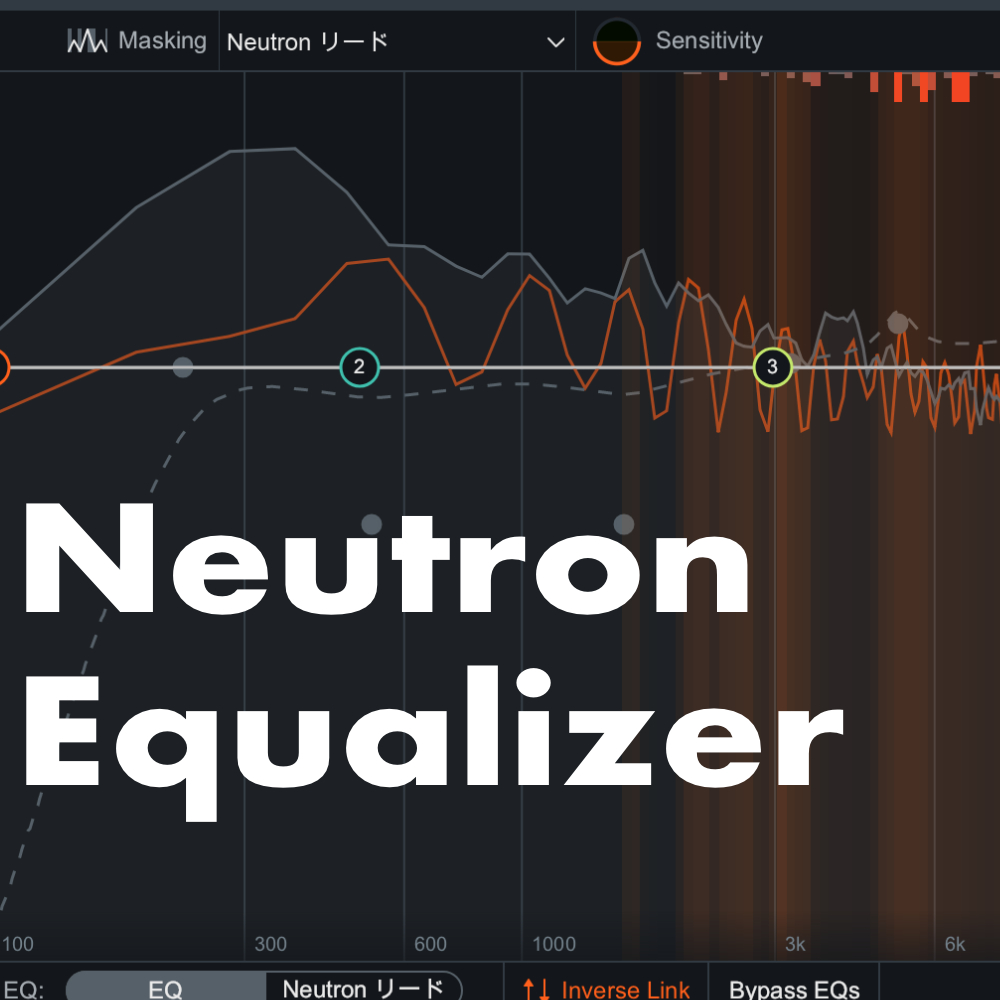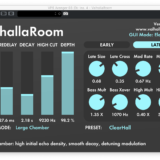こんにちは。
iZotope Neutron。
AIによるミックスということで、おそらくこのプラグインを知った人は最初に昔のグーグル翻訳のようなイメージで見てしまうでしょう。
「本当にAIなんぞがミックスできるのか?」
私も最初はそう思っていました。
しかしNeutronのAIによるミックスはとても便利で、簡単に良い音が手に入ることがだんだん知られてきました。
そして2019年現在、Neutronは3になりもうDTM界隈では人気のプラグインとなっています。(ちなみにグーグル翻訳の機能も以前とは比べものにならないレベルに進化しています。)
AI。SFものの世界のイメージしかなかった。それはそれは魅力的。
しかし、実はNeutronは手動でも圧倒的なプラグインになる可能性を秘めているのです。
とはいったものの、今回紹介するのはNeutron Equalizerのみです。これがすごい。
すでに持っている方もNeutronを検討している方も知らなかったら損ですよ。
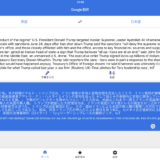 Google翻訳 精度を検証 基本から専門分野・作詞も
Google翻訳 精度を検証 基本から専門分野・作詞も
CONTENTS
Neutron 3 Equalizerは圧倒的な性能を誇るイコライザー
まず所持している方向けですが、Neutronを手動で使うっていうときはNeutron全てを立ち上げる必要はありません。
Neutronは搭載されているもの全てが個別で使用できるようになっていて、一部しか使わないならその中から使うとCPU的にも良いです。
これなら重たいから使わなかったNeutronを使えるかもしれません。
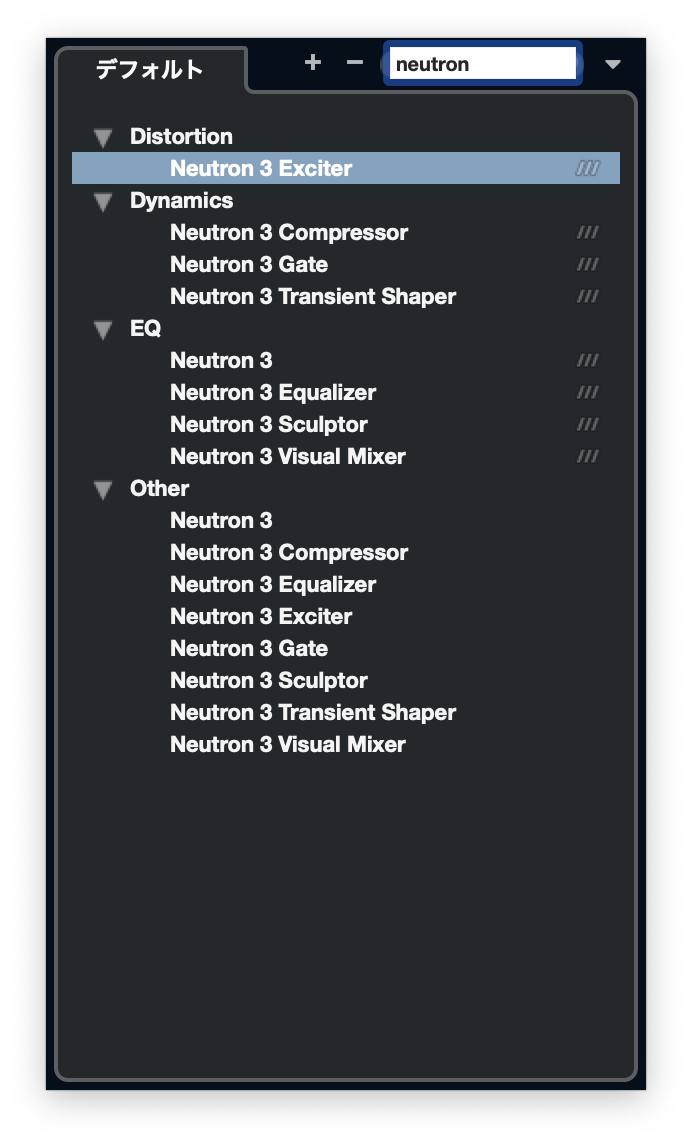
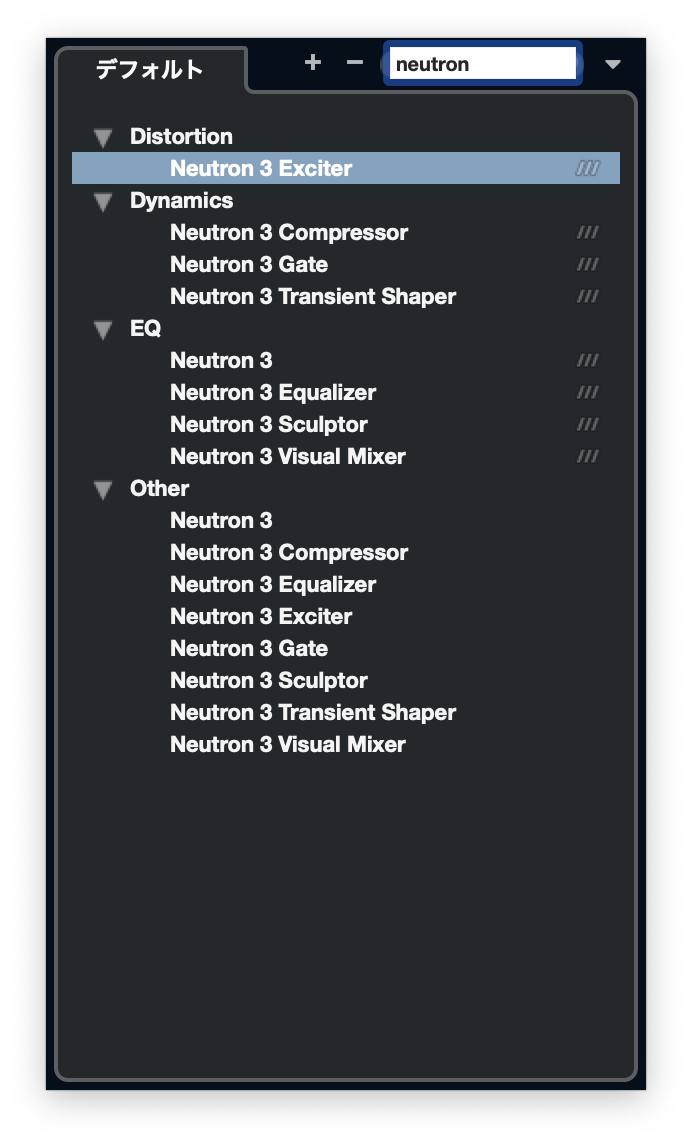
Cubaseのエフェクト選択画面。このように個別でインサートできる。
そしてそんなことはいいとして、イコライザーです。
すごいのはイコライザー。Neutron Equalizer という文字だけでもカッコいい。
そんなNeutronのイコライザーがこちら。
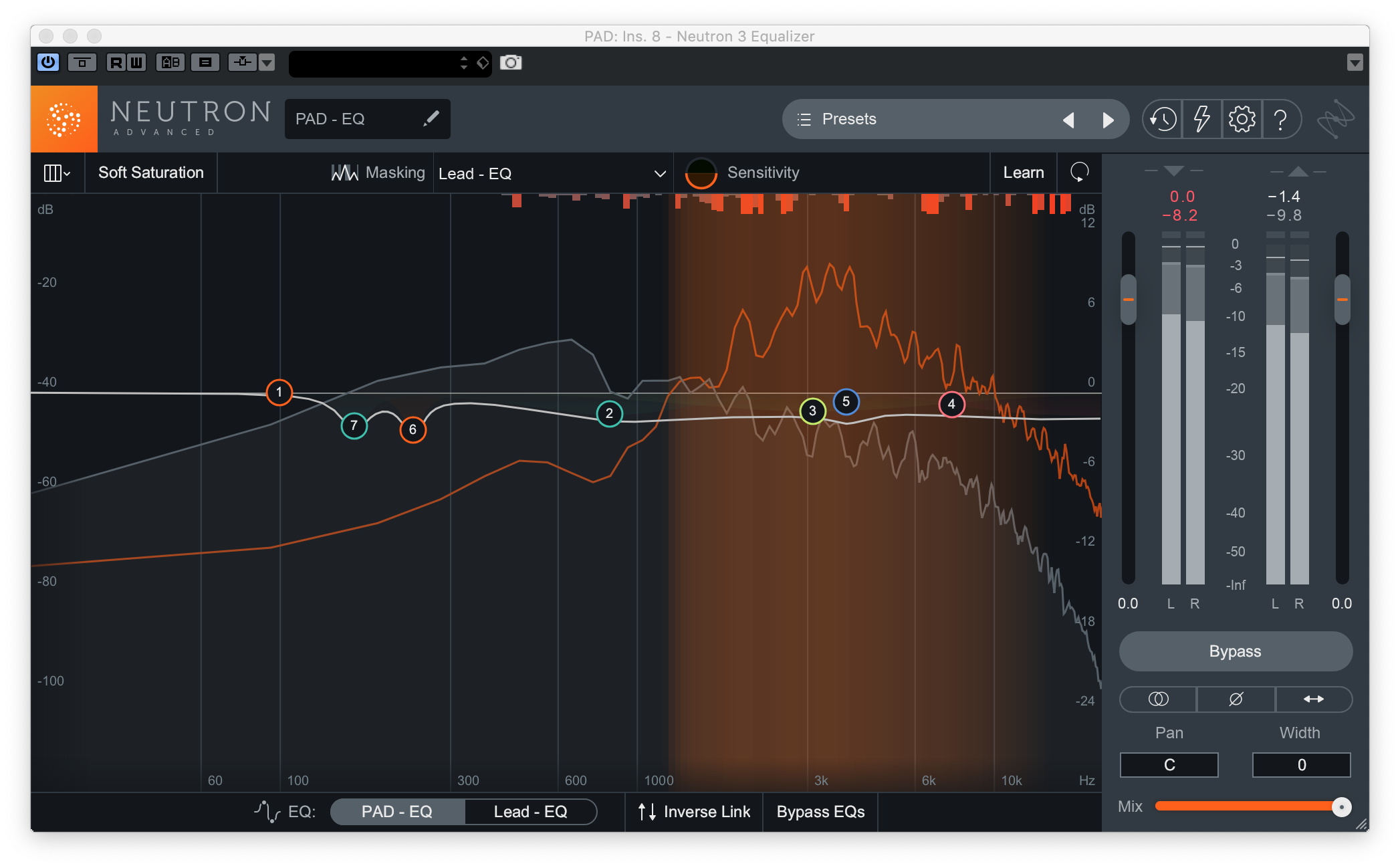
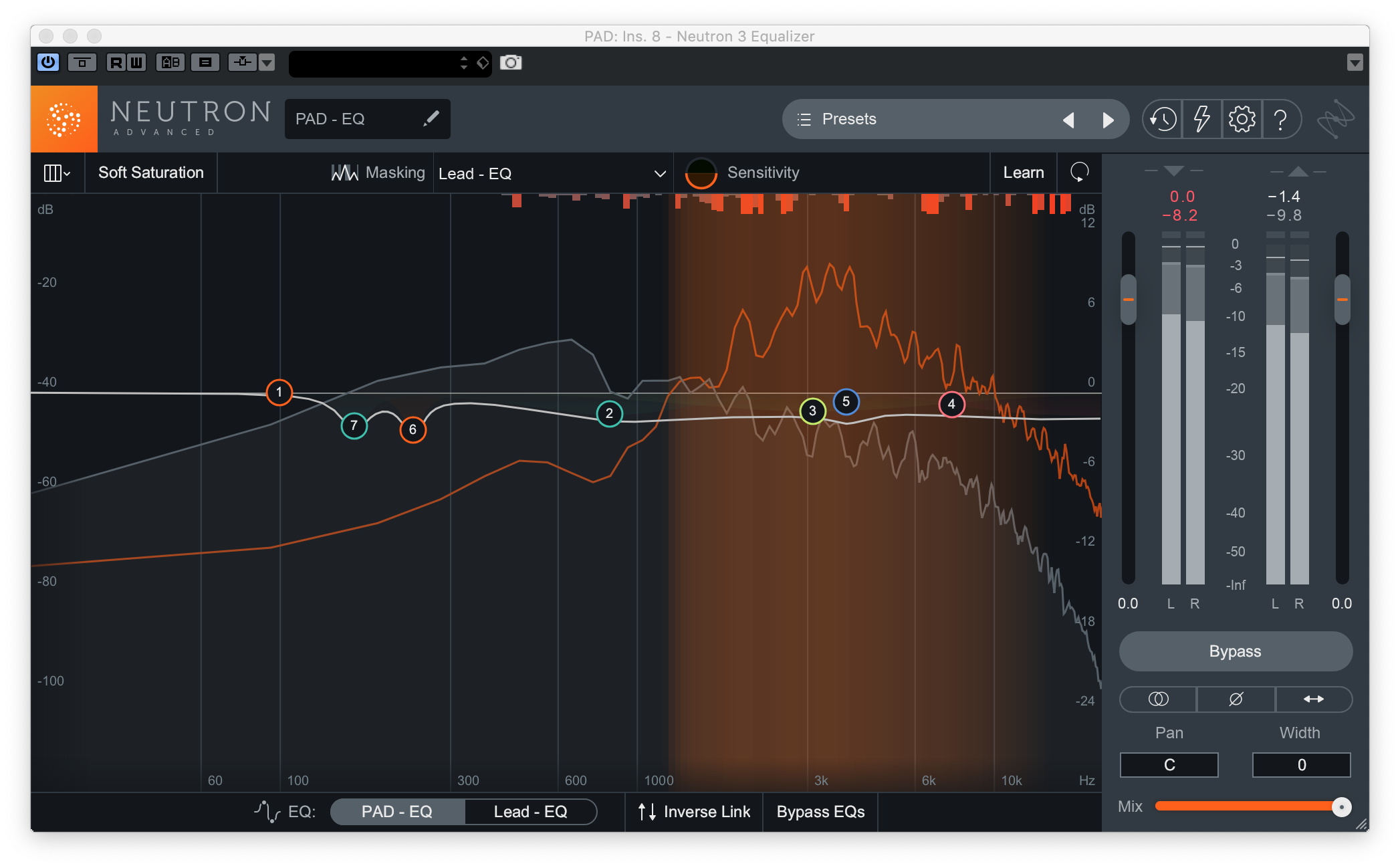
このイコライザーを手動で使えば、もう他のイコライザーなどいりません。
このイコライザーだけでもミックスに革命が起きます。
そんなNeutron Equalizer。使える機能を紹介しましょう。
単純にイコライザーとしての機能が圧倒的
このNeutronのイコライザーはまず、単純なイコライザーとしてはとんでもなく使いやすくなっています。
まず12個まで追加可能なQ。それぞれカラーになっていてとても見やすい。
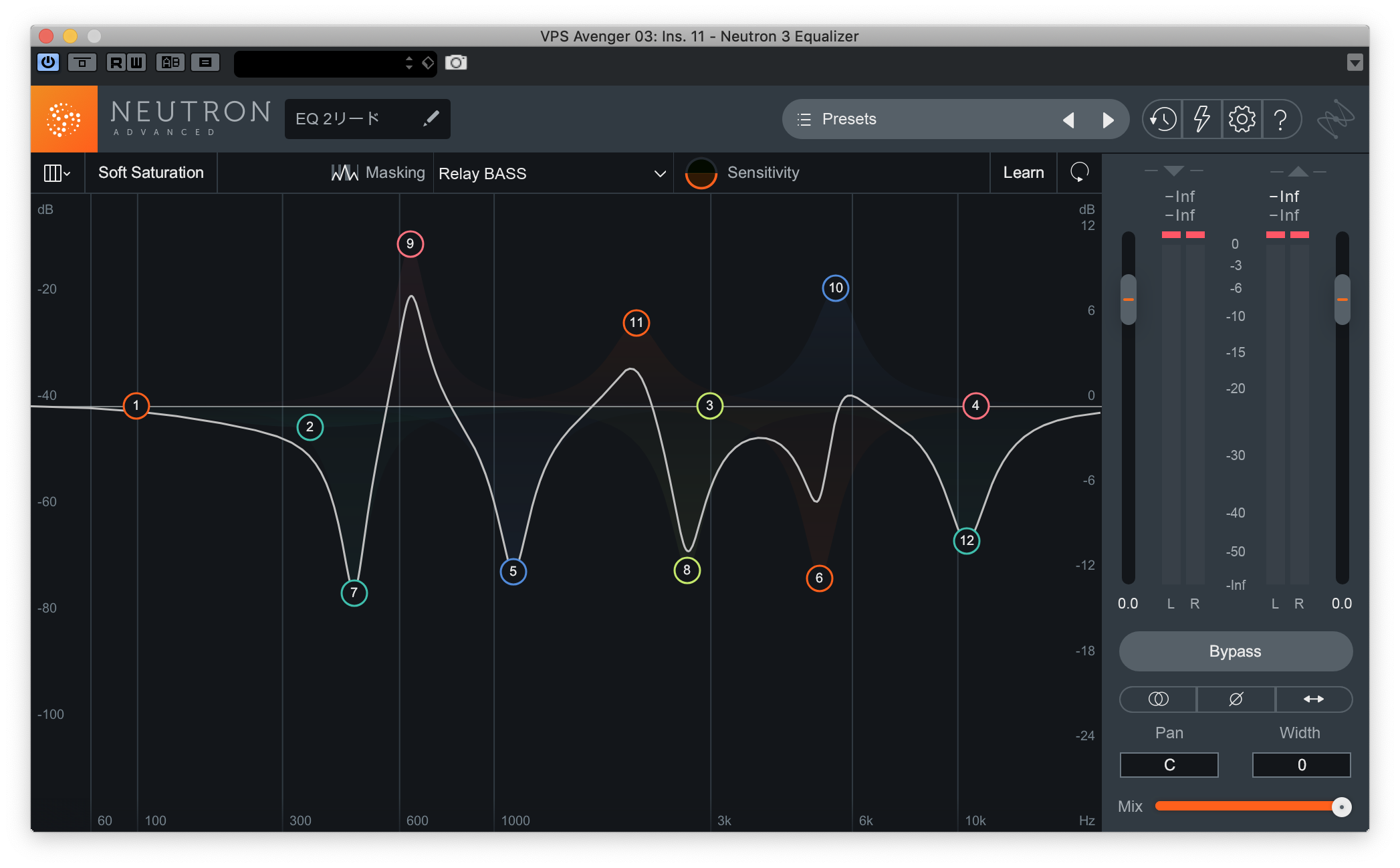
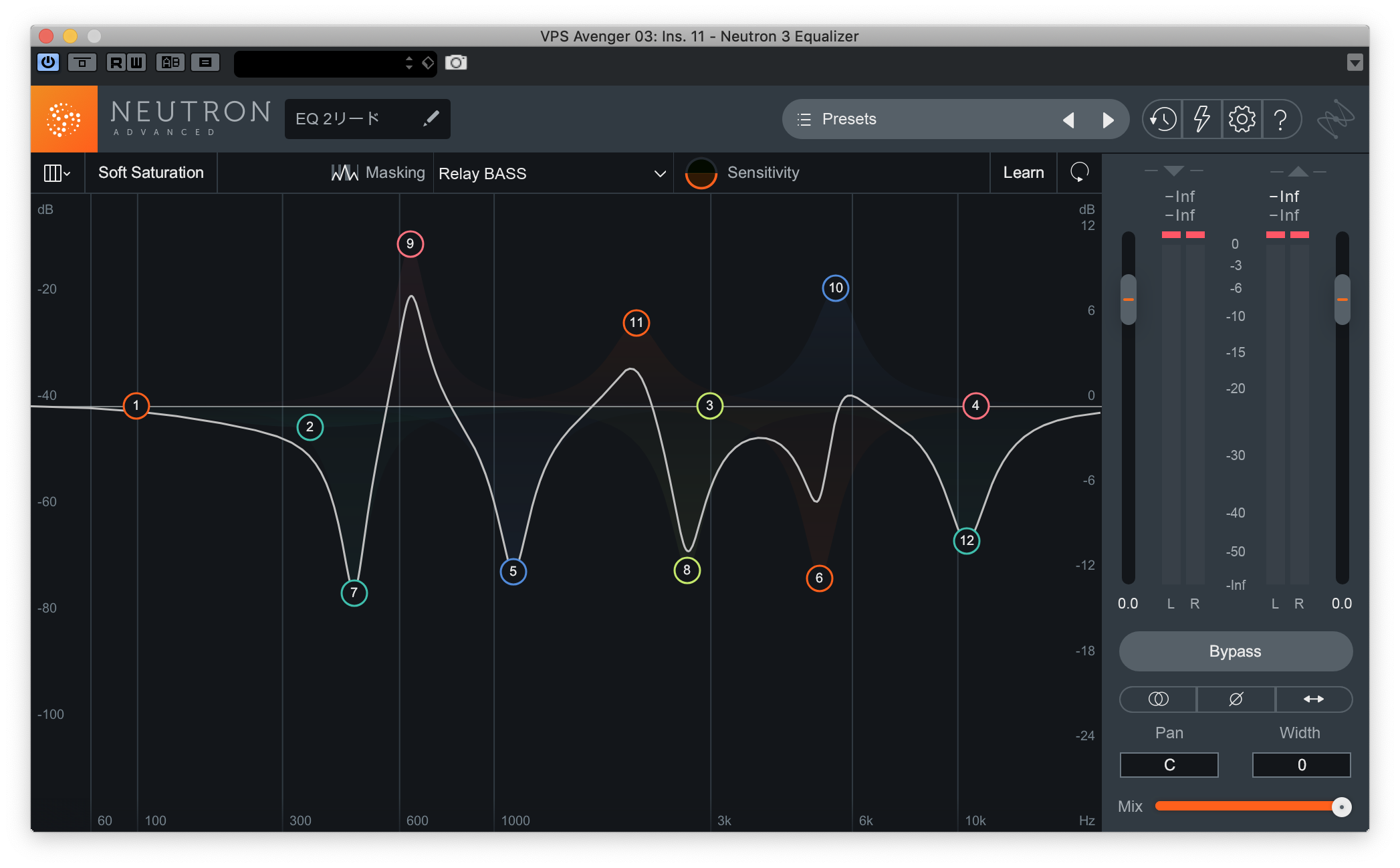
そしてこれらはダブルクリックで追加可能で操作も簡単。
さらに横についている丸いのを引っ張れば範囲も自在に変更可能です。
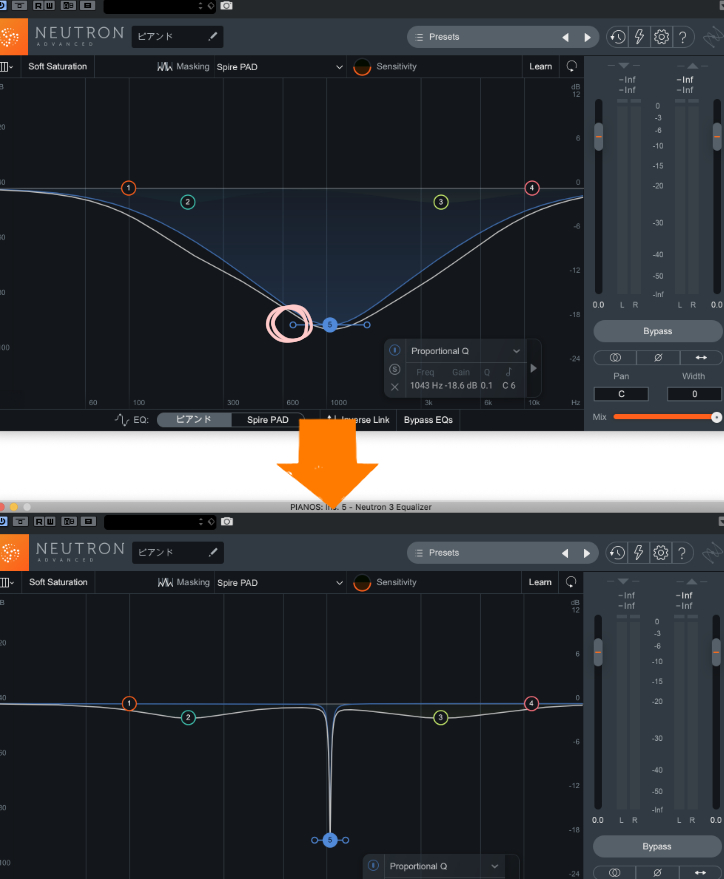
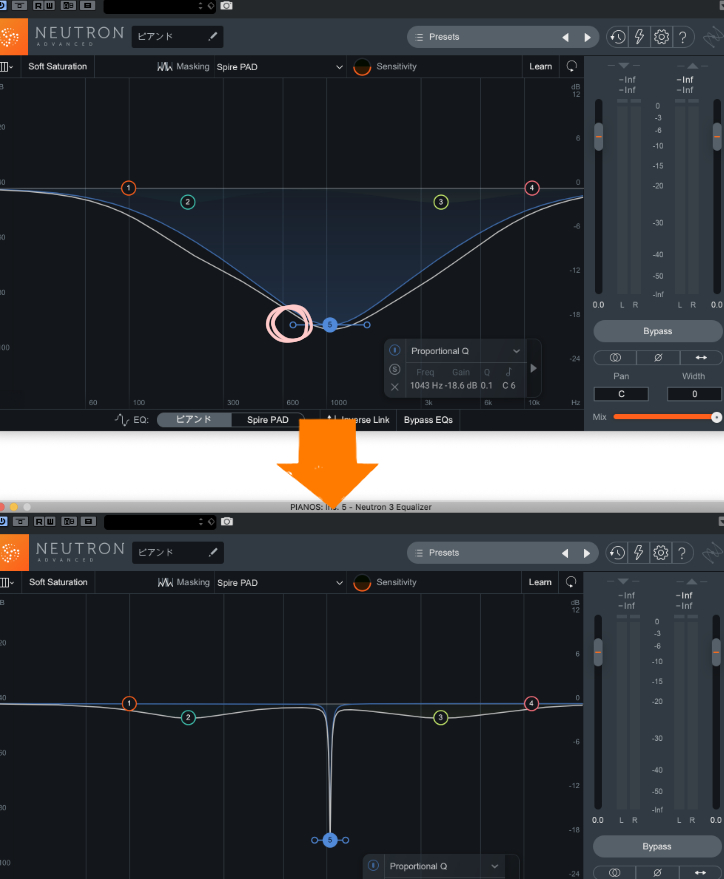
そしてカーブの形などもそれぞれたくさん。
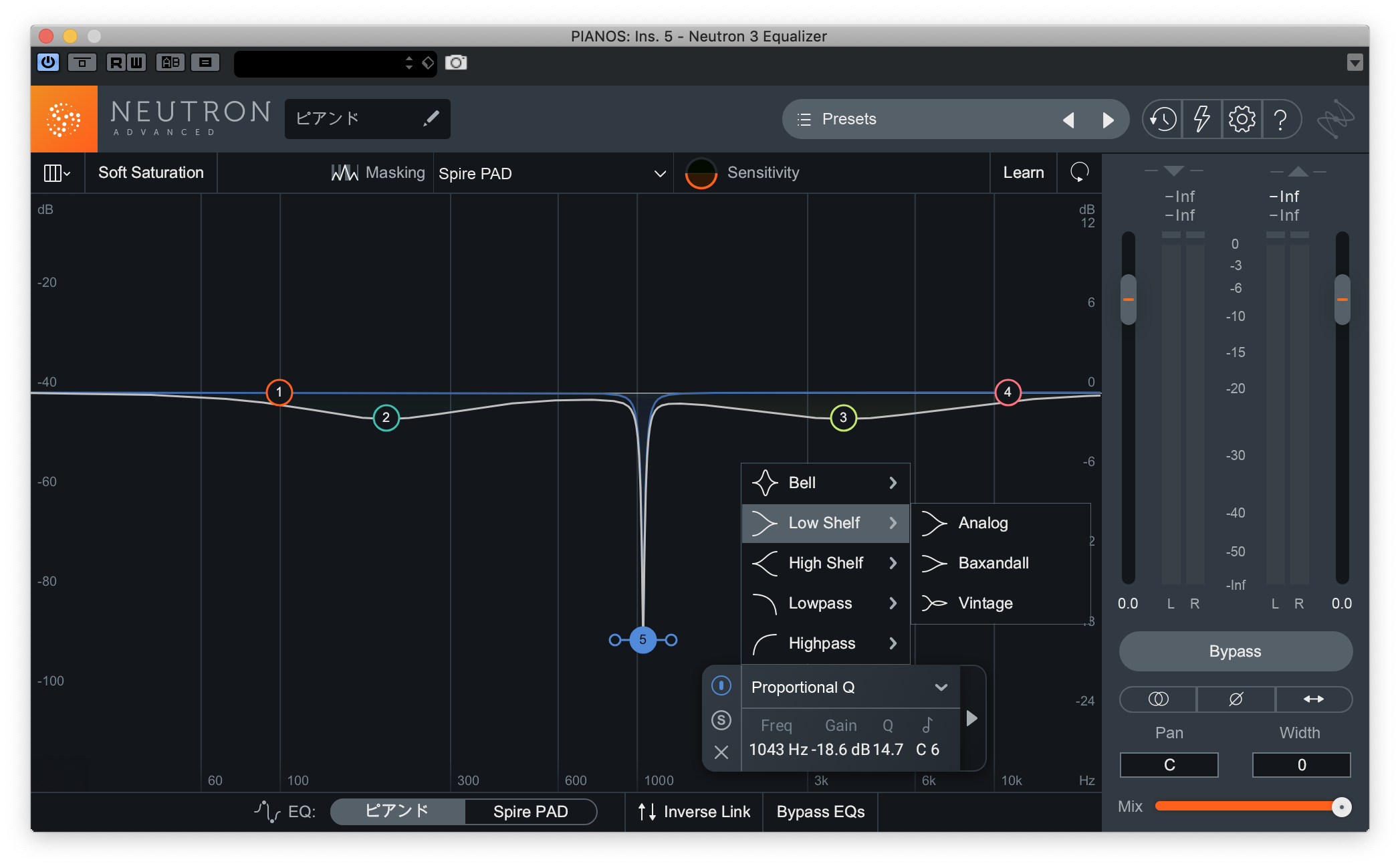
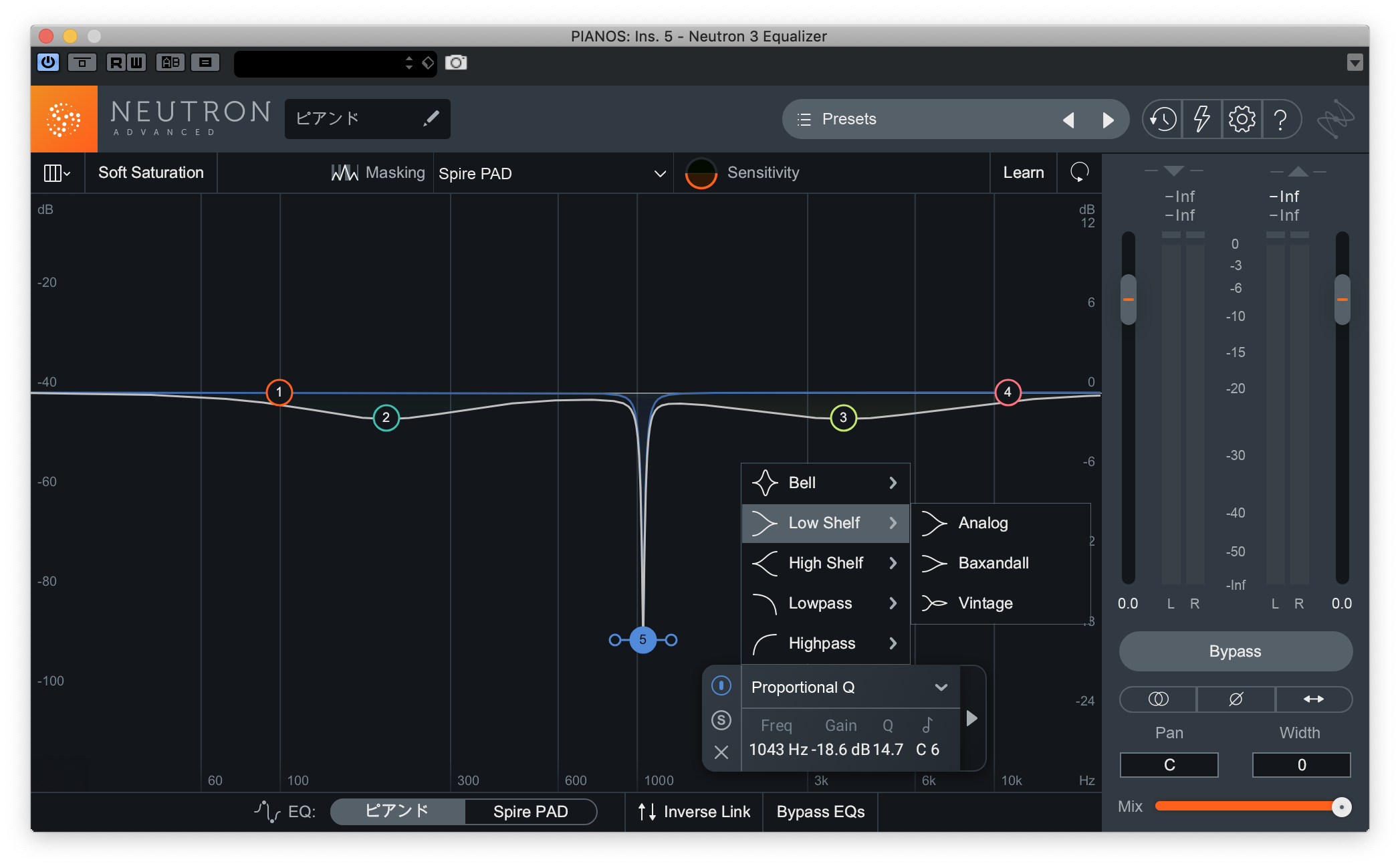
さらにさらに画面の大きさを変更することも可能。
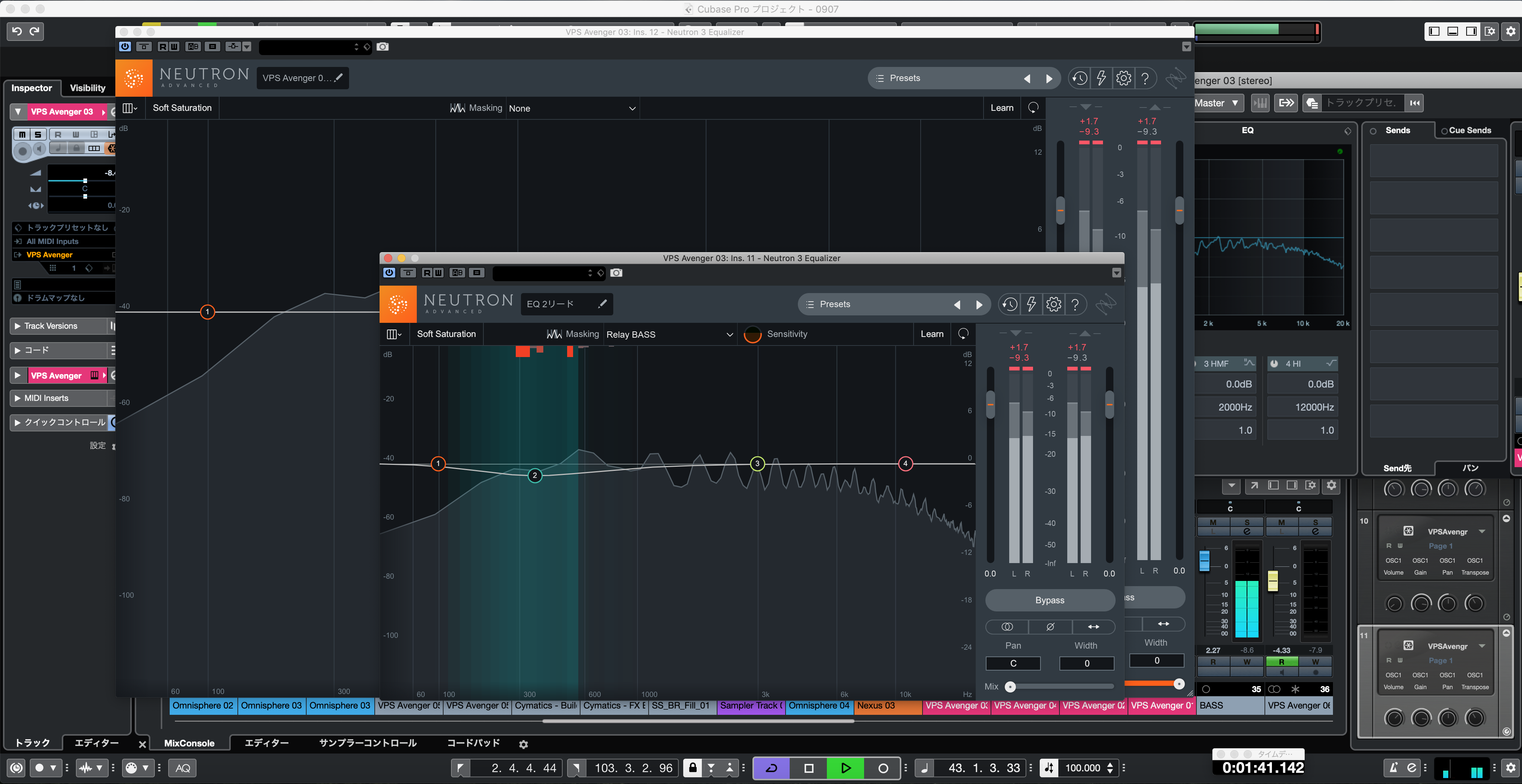
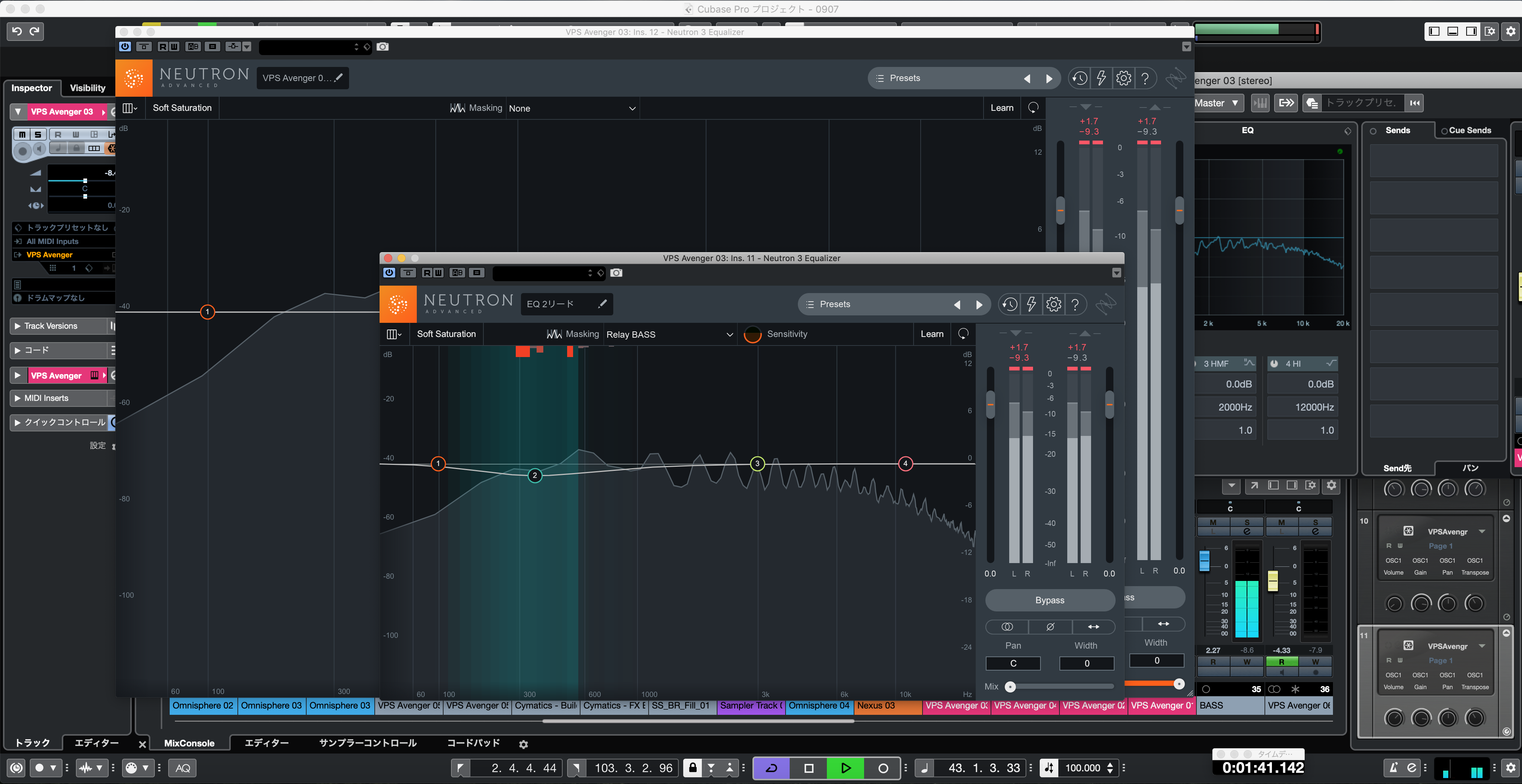
画面の大きさを変えよう
そしてさらに周波数アナライザーまで後ろに表示され、もうこれ以上に何を求めるんだ?というくらいにイコライザーとして優れた使い勝手を実現しています。
これをNeutronを買うことで個別でイコライザーとして使用できるのです。
これだけでも十分すごいものですが、まだ本番はこれからです。
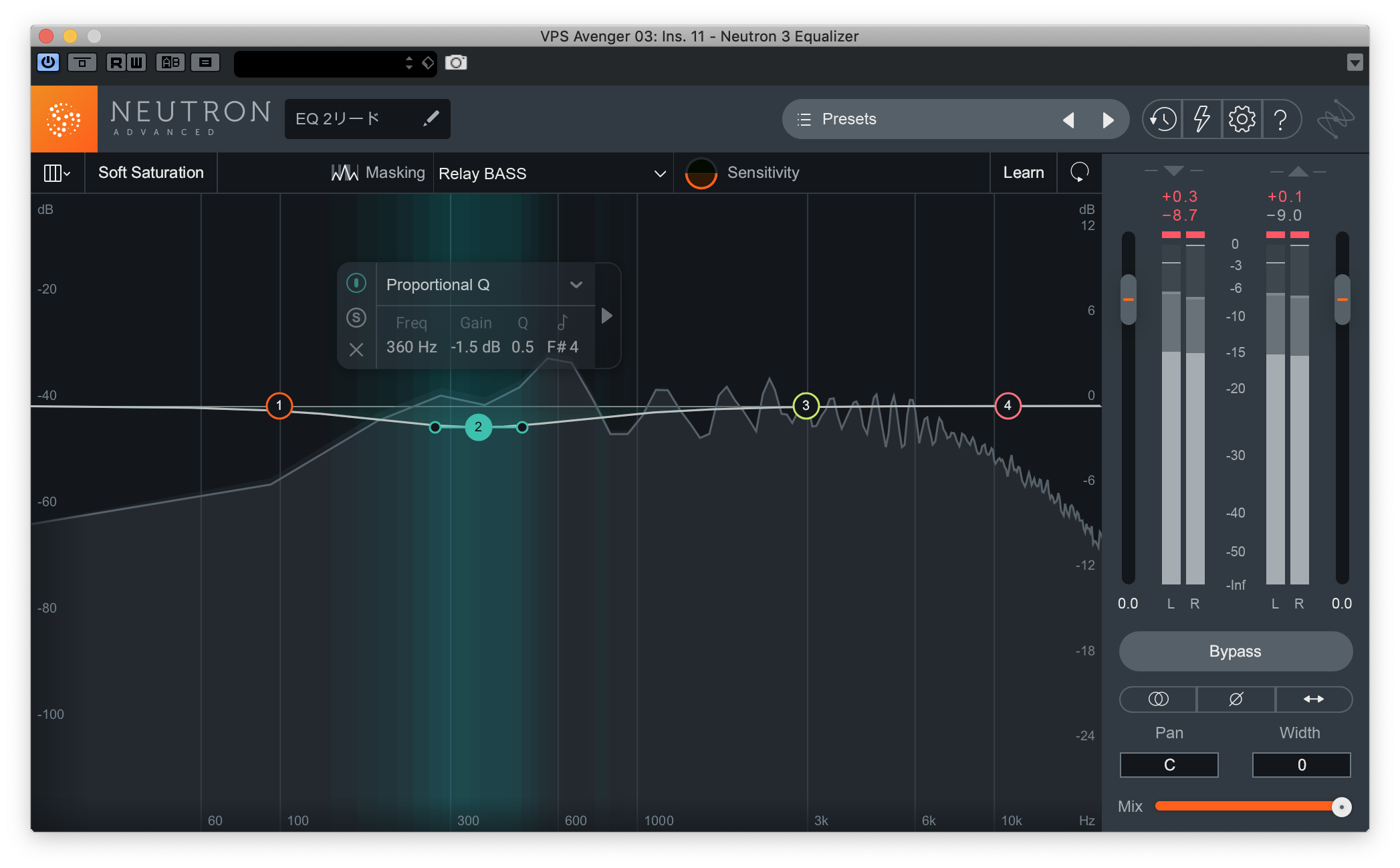
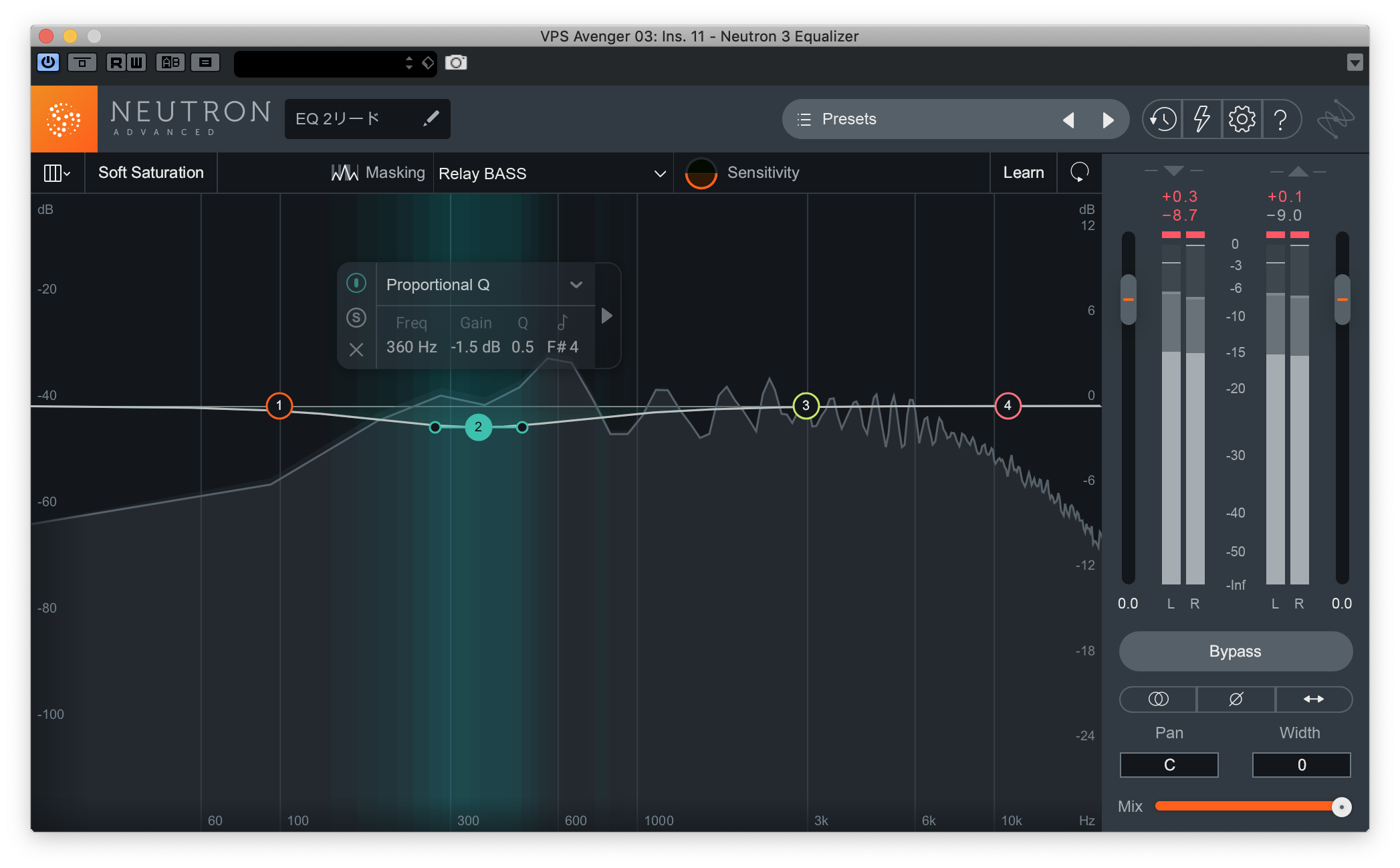
バックに周波数の状態が表示される。削ったらその分削られる。
ダイナミックEQ


普通にイコライザーとして使える上に、さらにダイナミックEQの機能も搭載。
ダイナミックEQは指定した帯域が、指定したスレッショルド(音量)を超えた時にそのQの部分だけ音量を下げるイコライザーの機能です。Ozoneなどにもありましたね。
コンプレッサーみたいなイメージなんですが、実際に画面を見てもらうとわかりやすいです。
GIFになっています。これは曲を流している時にリアルタイムで動くのです。↓↓


飛び出してしまう部分だけ押さえて全体の音量などを損ねることなく処理できますね。
帯域のソロモード
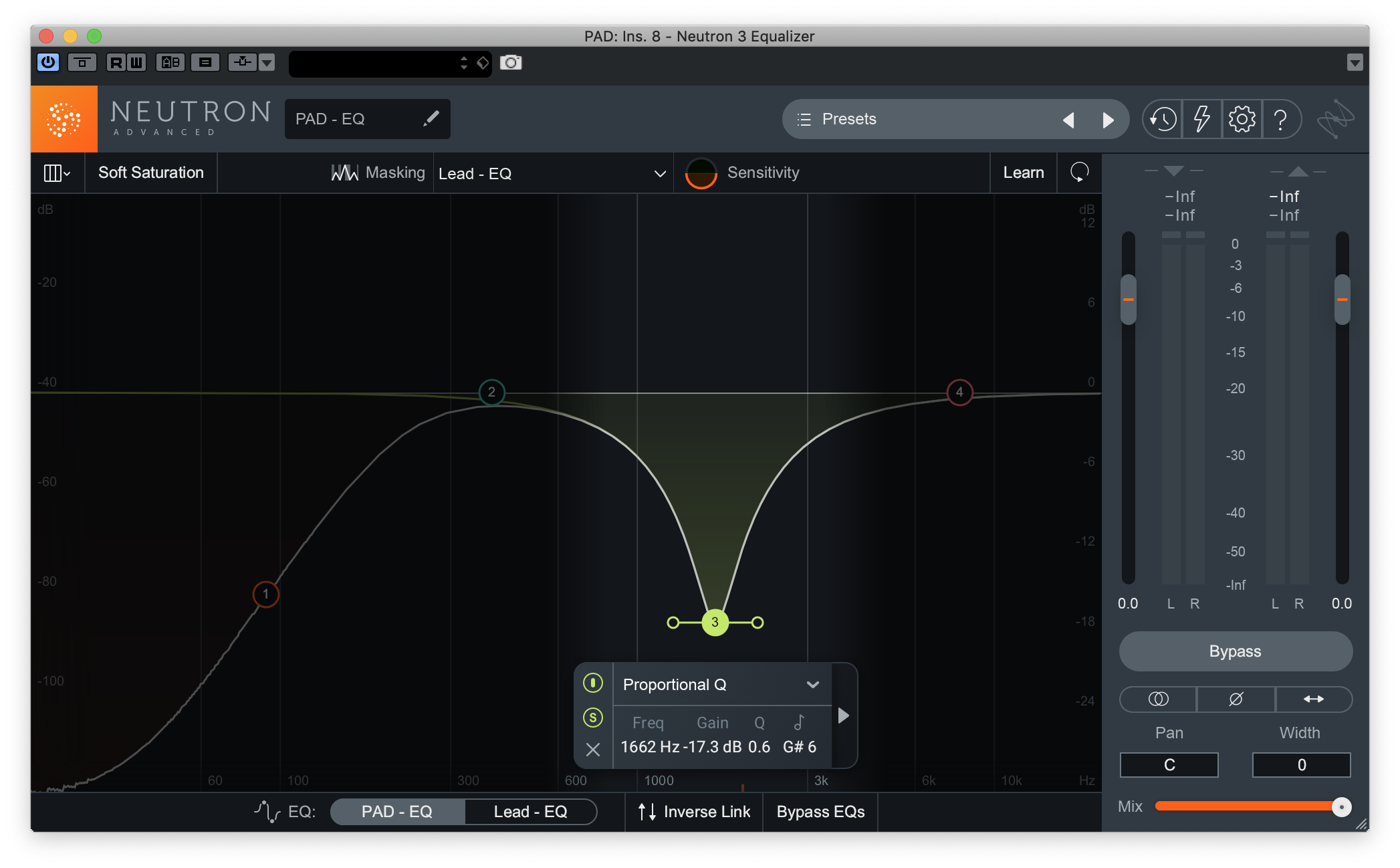
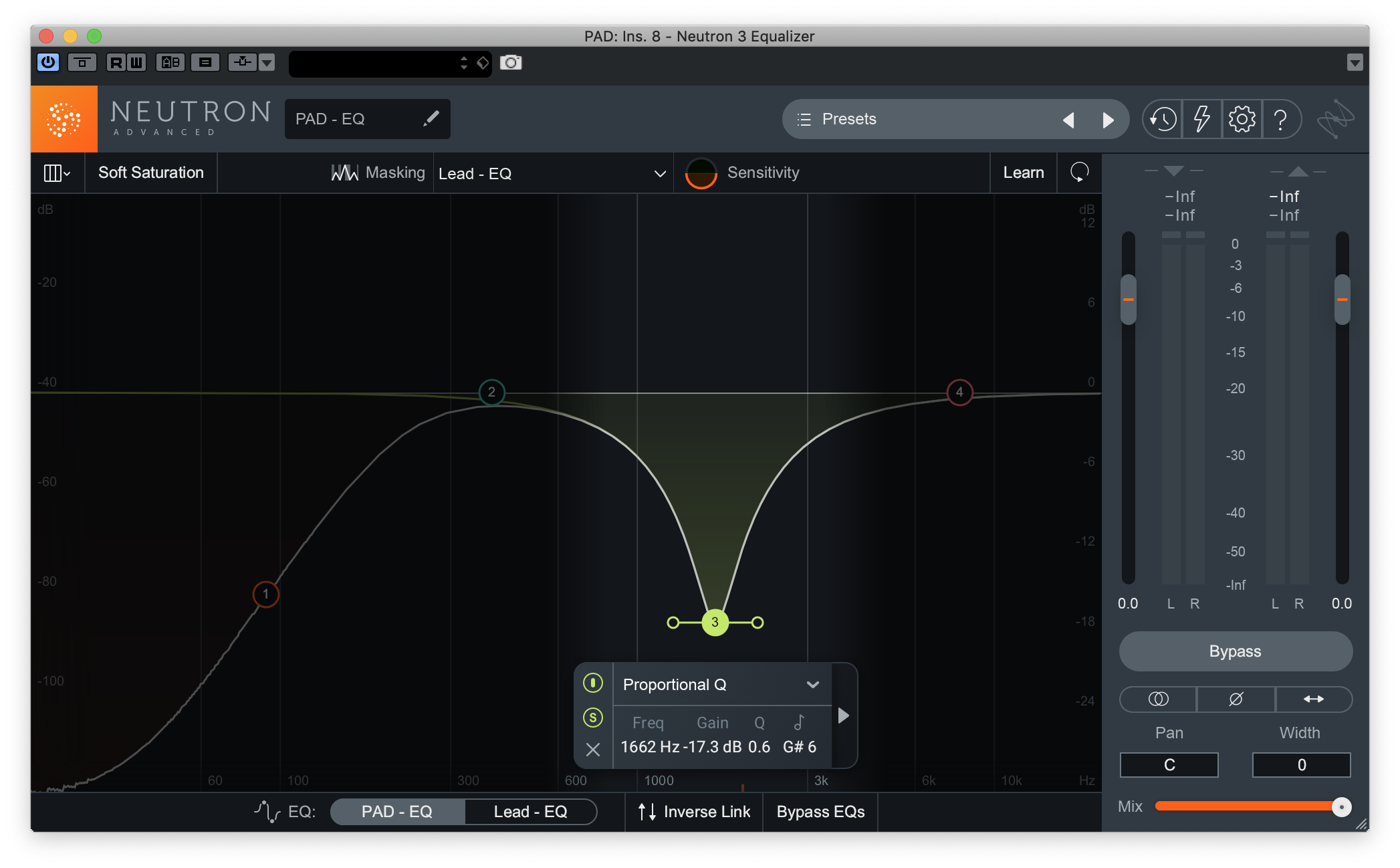
画面が暗くなっているのがわかりますか?
選択した周波数以外の周辺以外暗くなっています。
このように指定した周波数だけのみ再生することができます。
まあこれはそんなに使うこともないですが……
でも指定した周波数にどんな成分が入っているかを一瞬で確認できるので、使おうと思えばどんどん使える機能ですし、初心者には優しいですね。
Neutron Equalizer マスキングが目に見える
ミックスをより正確に、簡単にしてしまうNeutronに付いてくるイコライザーの最強の機能。
それが他のトラックとのマスキングの確認です。
マスキングは音が重なって片方がよく聞こえなくなる効果として知られていますが、DTMでも同じようにトラック同士の音がぶつかって音が暗く聞こえたり、ごちゃごちゃしてしまったりということで、悩ましいポイントの一つです。
そこでイコライザーなどを使うわけですが、やはり耳が鍛えられていないとそううまくはいかないです。
しかしNeutronのイコライザーがあればそんなマスキングの解消も簡単。
なんと他のトラックに追加したNeutronもしくはNeutron Equalizerと交信して、マスキング箇所をわかりやすく表示してくれるのです!
オレンジ色になっているところはマスキングしています。
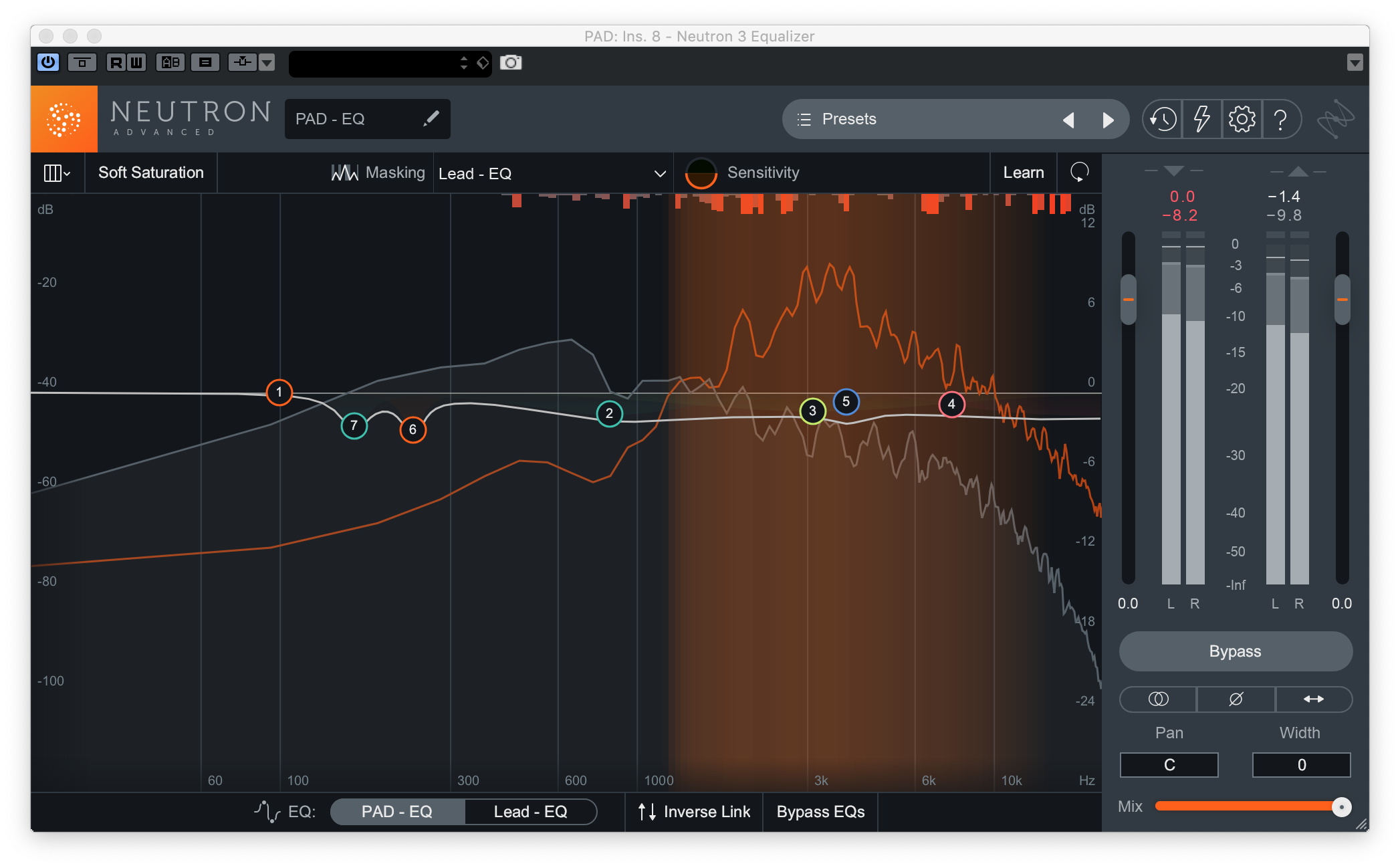
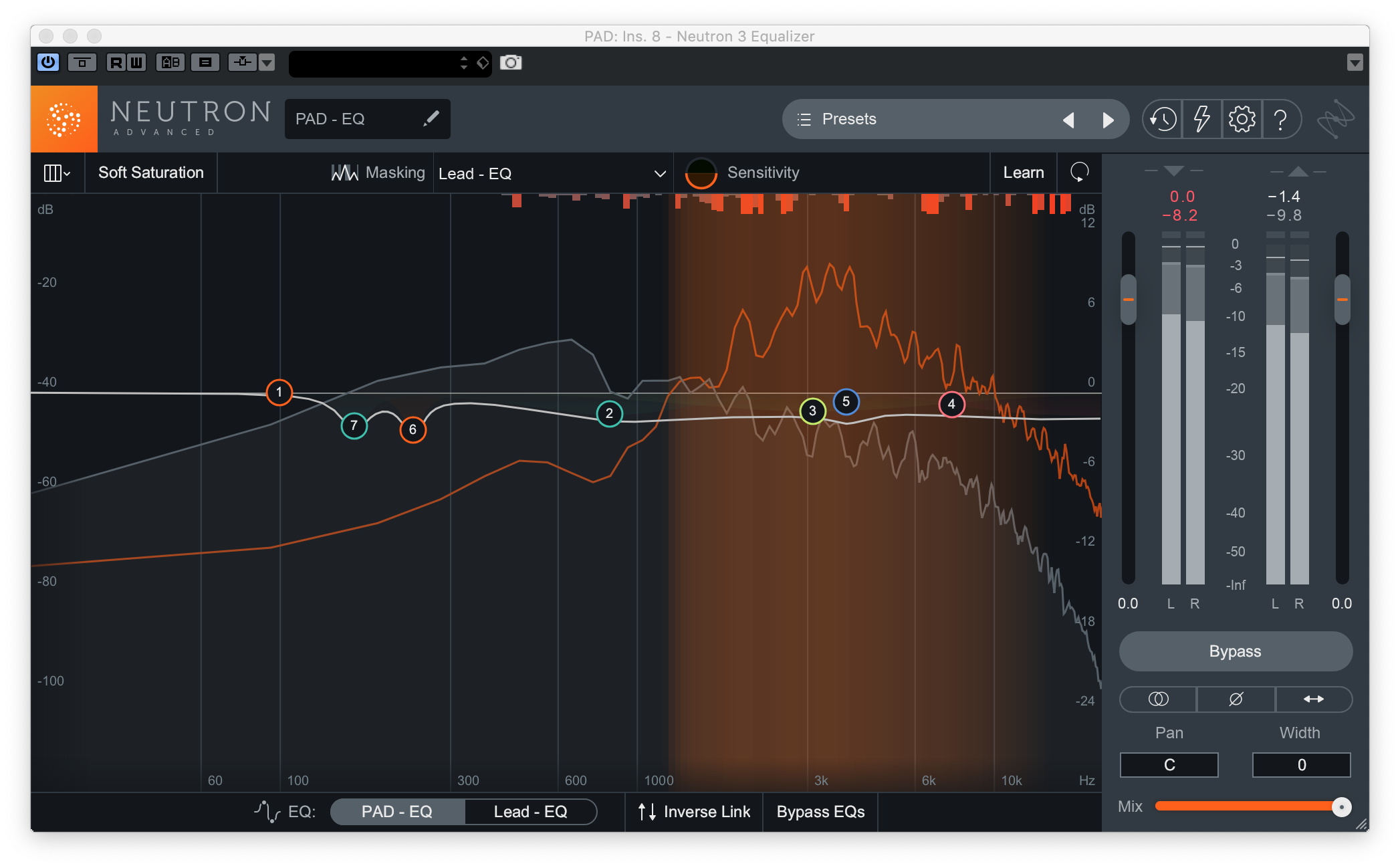
オレンジになっているところは他の指定したトラックとマスキングしています。
すごい。目で見えるマスキング。
これであとはイコライザーで削れば正確にマスキングを軽減。
そして周波数のグラフが重なっていますが、これはオレンジ色の方がマスキングを確認している別のトラックの周波数。
さらにInverse Linkというところを選択すると、他のトラックのイコライザーの設定状況まで確認が可能。
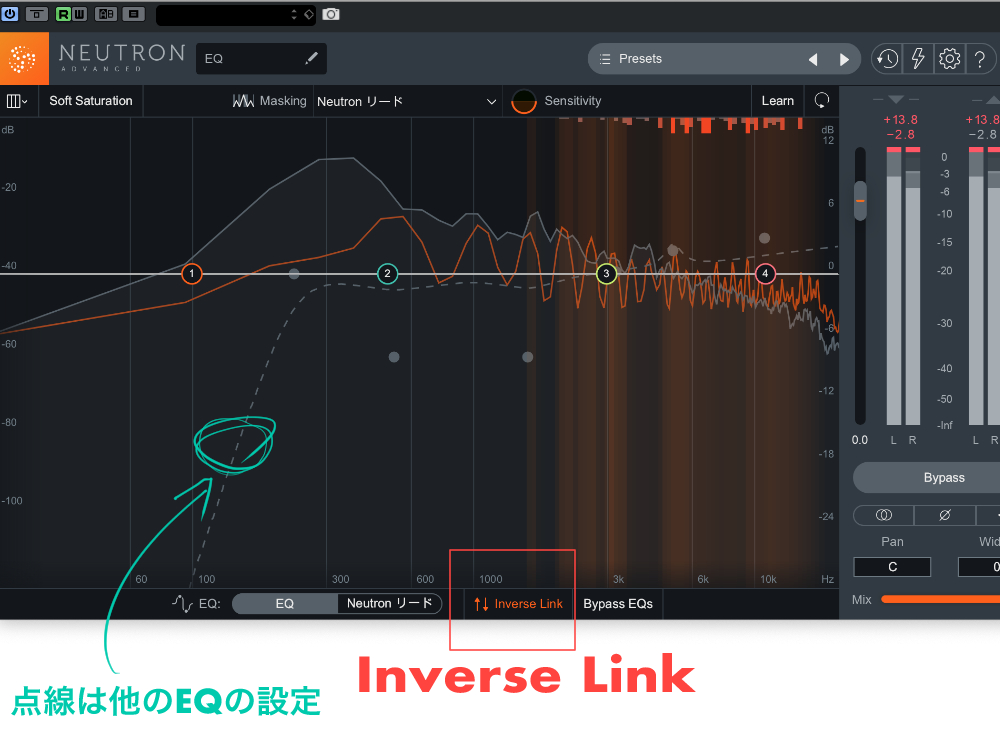
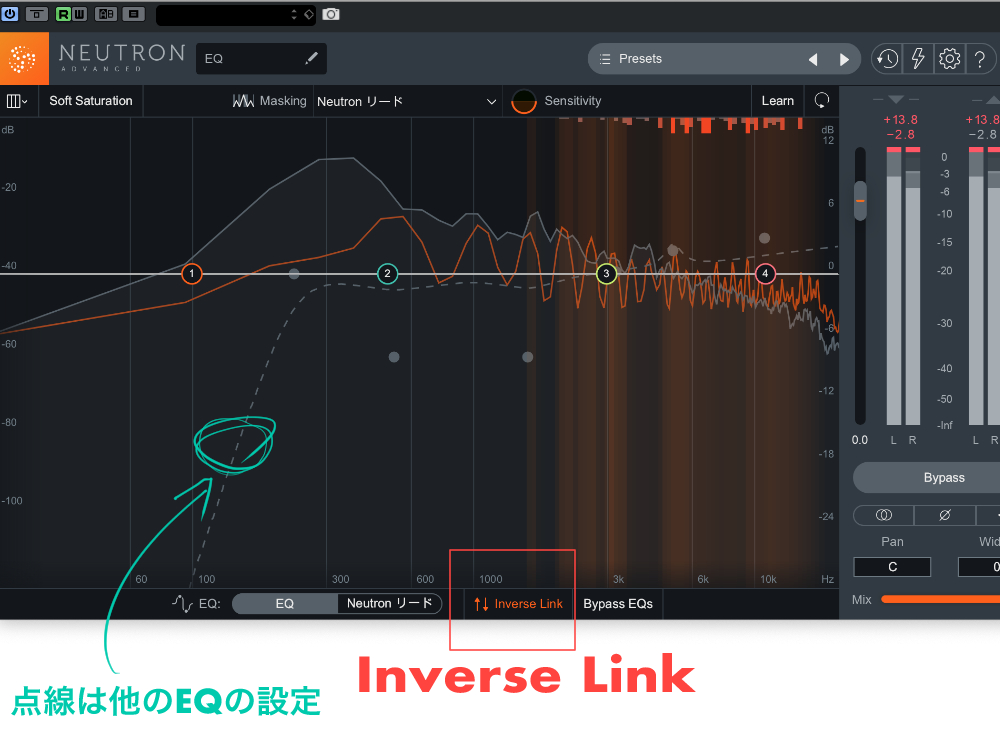
そしてなんということでしょう。
マスキングを確認している他のNeutronイコライザーの画面も瞬時に映し出し、そこで設定することもできます。
これぞiZotope。
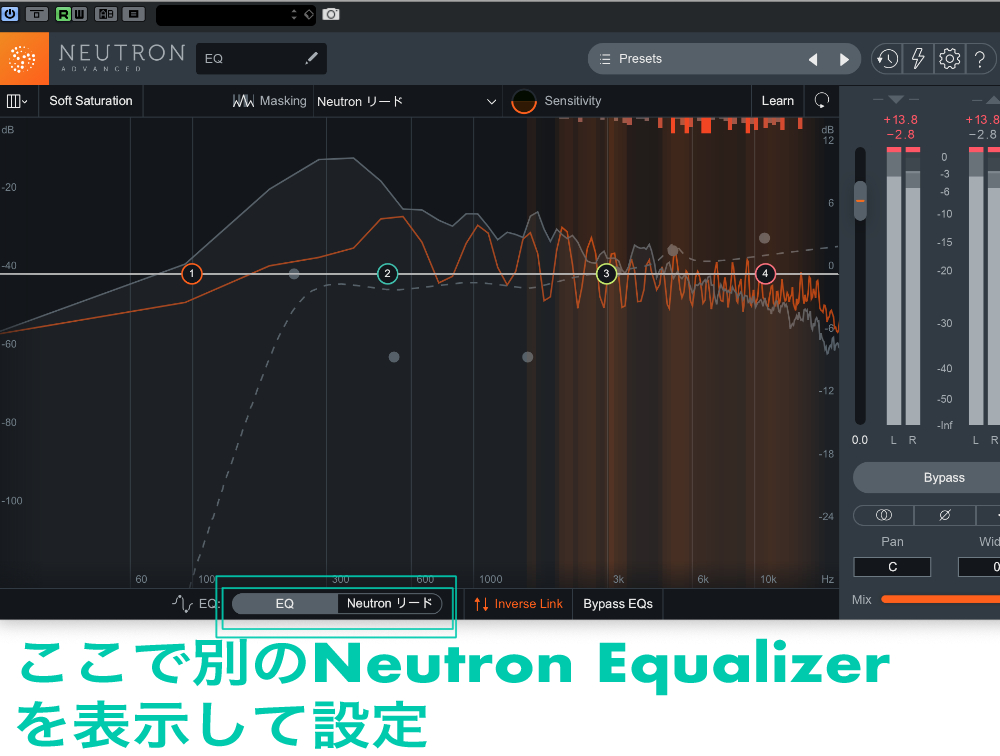
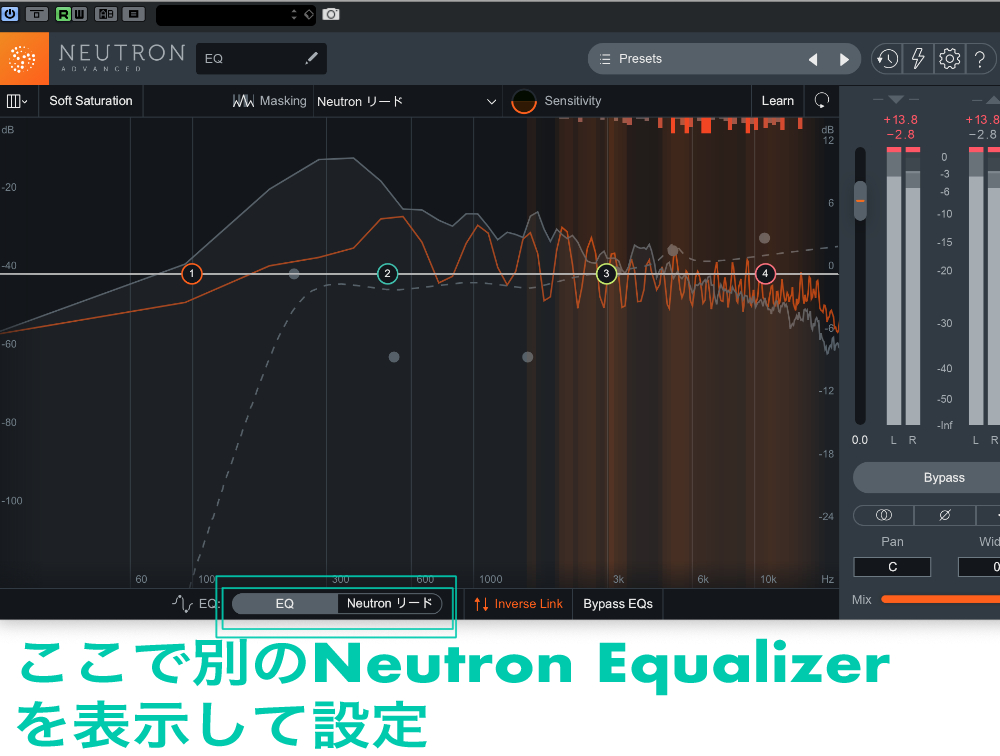
そしてもうさらにすごいのが、iZotope Relayでもマスキングの確認ができること。
Relayはただの交信用プラグインみたいな扱いのものです(neutronに付いてくる)。これでもマスキングが確認できます。
以下の記事では使い道も紹介しています。
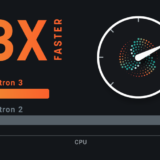
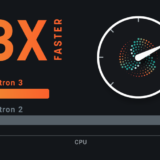
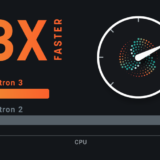
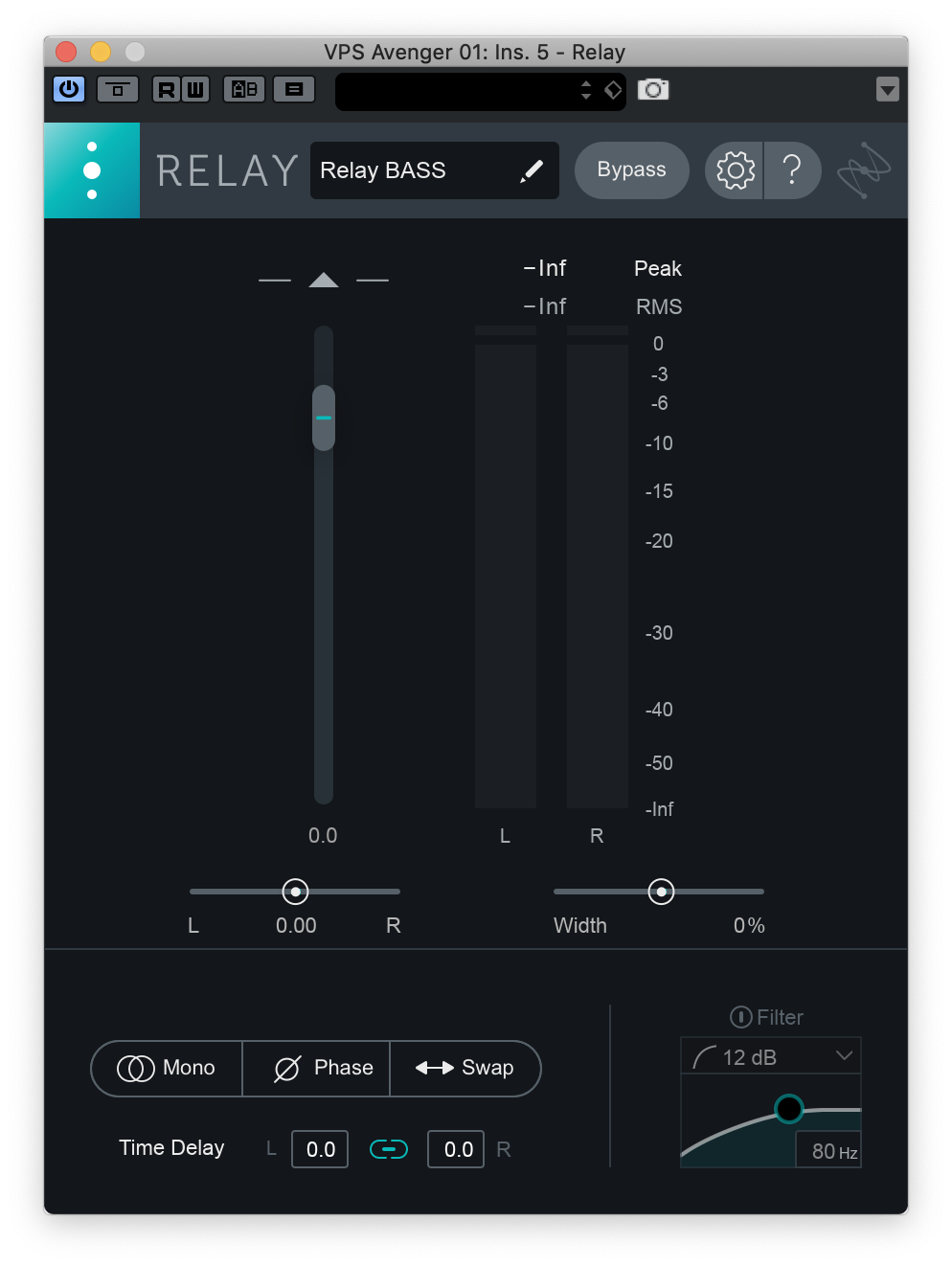
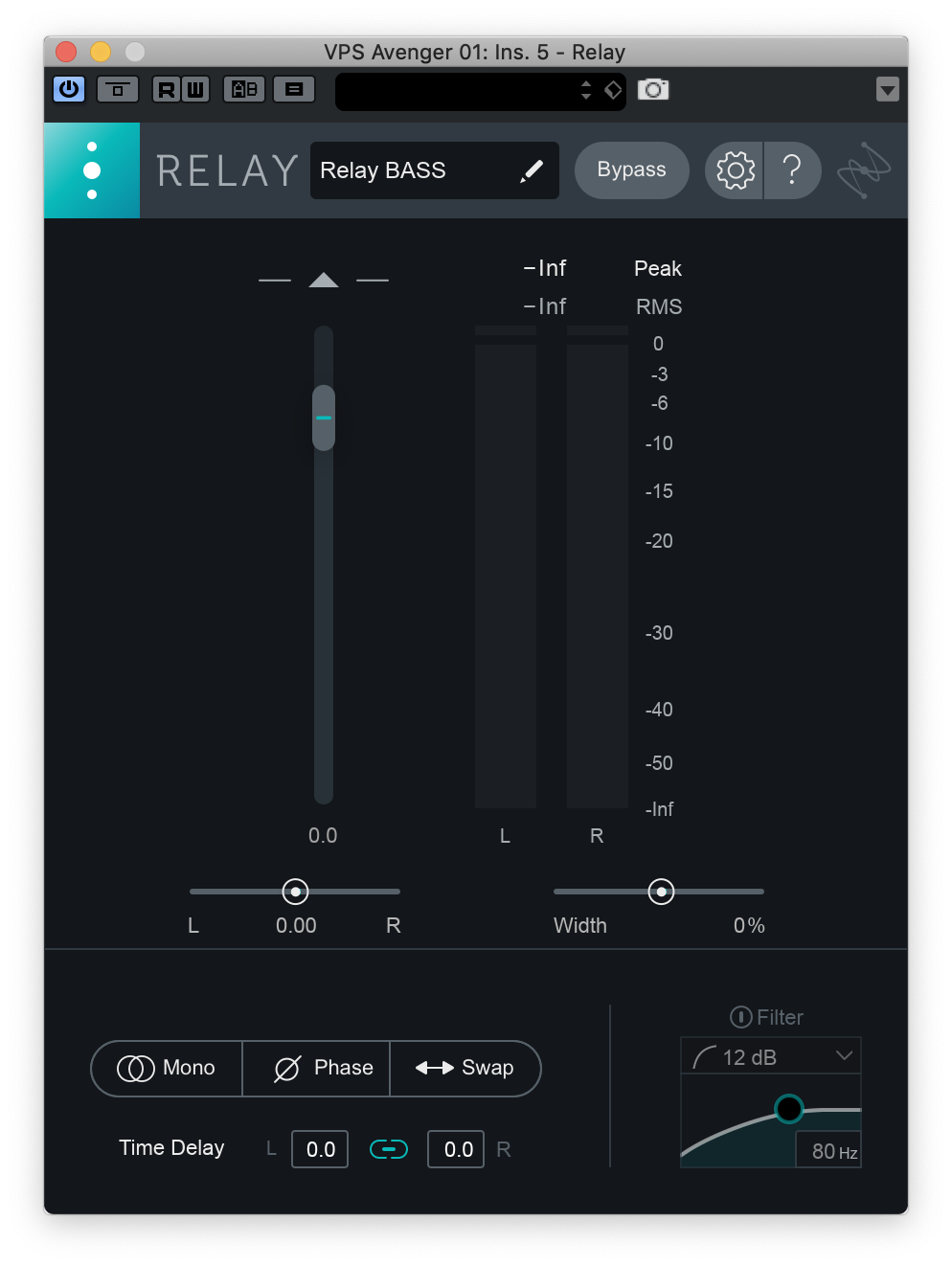
Relayを使うとマスキング箇所が青く表示されます。
別トラックの周波数やイコライザーの機能は使えませんが、マスキングしているところだけ素早く目で確認。
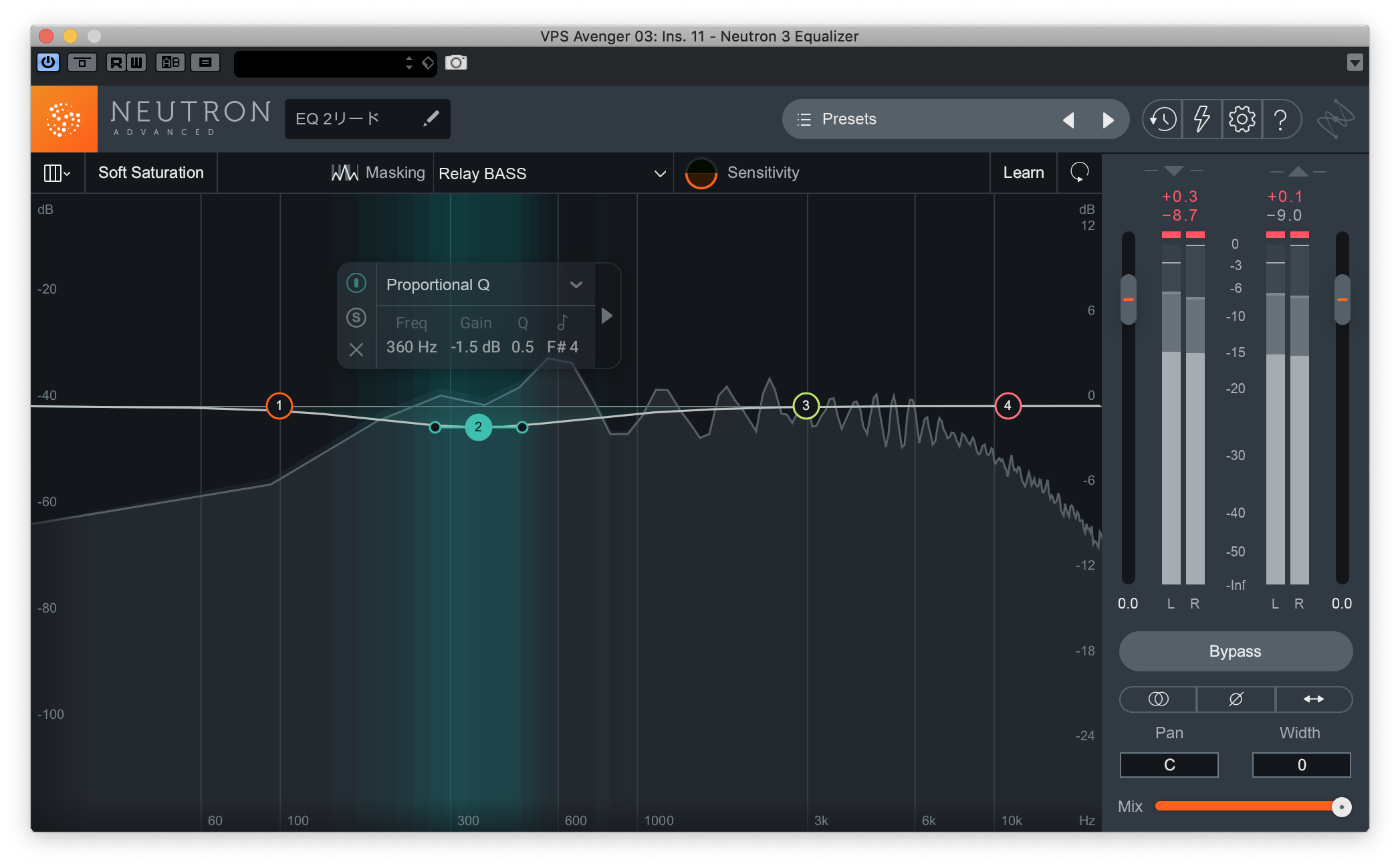
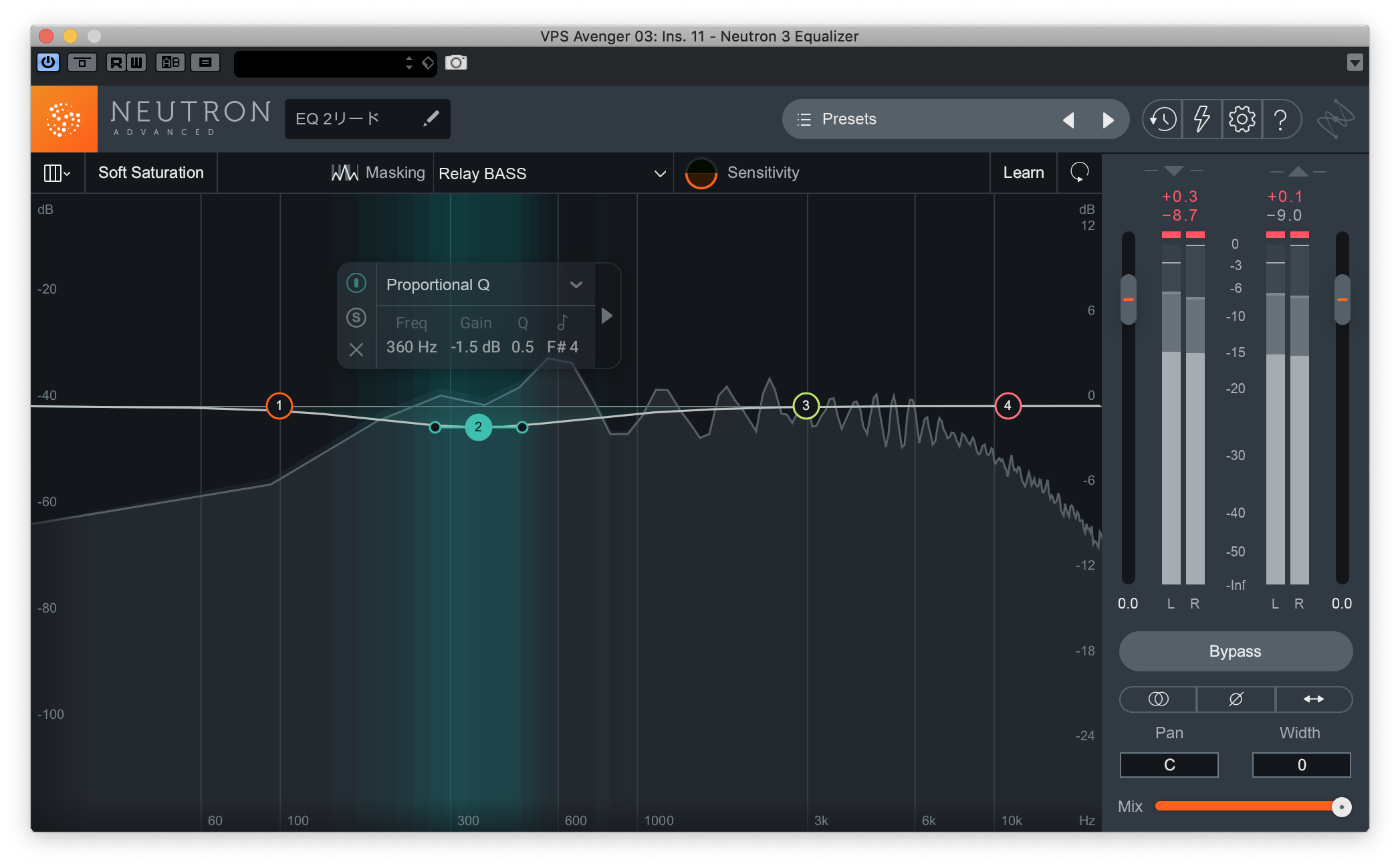
Relay Bassが選択されている。マスキング部分は青く表示。
これの何がすごいのかというと、Relayはめちゃ軽いです。なのでCPU使用を節約しつつマスキングの確認ができてしまうのです。
なんなら全トラックに追加してもいいくらいです。
全トラックにNeutronを使っていると流石に重たくなってくるので、イコライザー処理が比較的簡単なところはRelayだけ入れて、付属やWavesなどの軽いイコライザーで調整していれば十分。
イコライザーをたくさん設定することが必要な、帯域を広くとるパートでは本物のNeutron Equalizerを使えばいいでしょう。
そしてNeutronはイコライザーだけなら比較的軽いです。
Neutron本体ごと立ち上げても3になってかなり軽くなりましたが、イコライザーならさらに軽い。
私のパソコンでも主要トラックにいくらか立ち上げて大丈夫でした。
(Core i7 16GB)
Neutron Equalizerはすごかった
Fabfilter Q-3とやらは私はもはや必要ではありません。
Neutronイコライザーがあれば十分ですね。
まあ機能を見てみると、Fabfilter Pro Q-3の方が多少上回っていて、効きも良さそうな感じはしますが、Neutronイコライザーもそんなに変わらんでしょう。(Pro Q-3は使ったことないですが)
というかNeutronのイコライザーはおまけ的位置付けの機能なので比較対象として十分すぎますね。
AI機能を買ったと思ったらこれがついてきたわけですから嬉しいものです。
もし使ってない方がいたら使った方が良いですよ!
そしてこれから購入する人に対してもこれは大きな魅力なのではないでしょうか!
イコライザープラグインは買う必要がなくなります。
今回はこれで終了です。
コンプレッサーやスカルプターなど他にも魅力的なものはありますが、それらはあえてバラバラで使うという選択をすることはなさそうなので….
個人的に正直それらはシンプルなものの方が、使い勝手的にもCPU的にも良いです。
このNeutron 3のイコライザーは見た目や操作性、マスキングやダイナミックEQなど、シンプルなEQとは違う圧倒的に優れた機能なので紹介しました。
ありがとうございました。